Hoy veremos un tutorial paso a paso que les permitirá, a aquellos que no utilicen router y que se conectan a través de una conexión a internet con nombre de usuario y contraseña, conectarse automáticamente al iniciar Windows.
El mismo esta elaborado en Windows XP (el S.O. más utilizado), pero funciona de igual manera en otras versiones.
Bien, para conectar internet automáticamente al iniciar Windows debemos seguir unos pasos sumamente simples y que no nos tomará ni siquiera 5 minutos.
- Una vez tenemos configurada la conexión a Internet con nuestro nombre de usuario y contraseña, deberemos marcar la opción de recordar ambos datos (nick y password) y conectarnos.
- Para conectar automáticamente a internet al iniciar Windows deben ir a “Conexiones de red” y hacer “tercer botón” sobre el icono de la conexión correspondiente y click en “propiedades”:
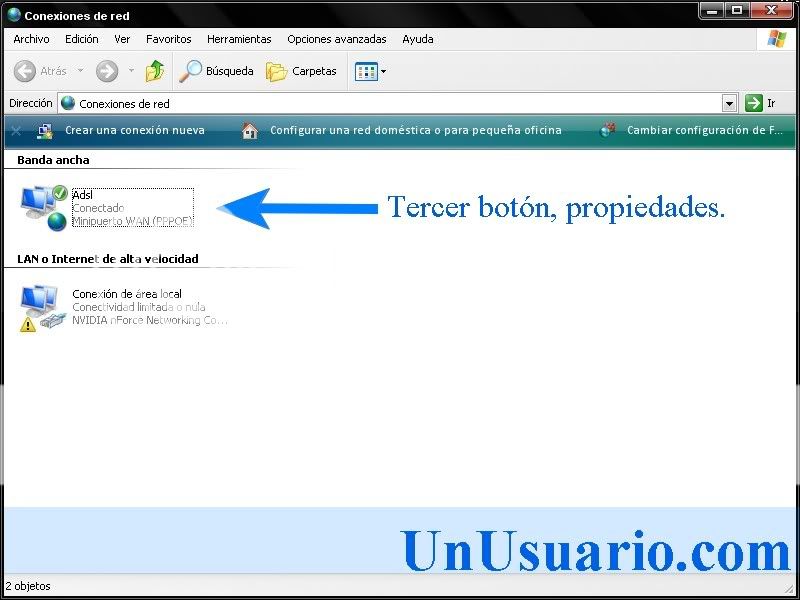
- Una vez allí, nos dirigiremos a la pestaña “opciones”, lugar donde deberán desmarcar la opción “Pedir el nombre y contraseña, certificado, etc.”, luego click en “aceptar”.
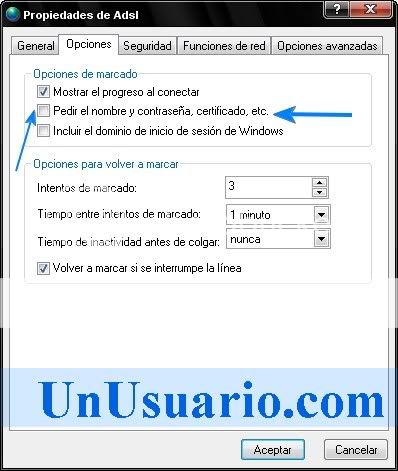
- Luego de que hemos completado el paso anterior simplemente deberemos hacer que la conexión se inicie automáticamente con Windows, para esto bastará con crear un acceso directo de la conexión en la siguiente carpeta: Mi Pc –> C: (o la unidad que utilicen) –> Documents and Settings –> Administrador (o el usuario que utilicen) –> Menú Inicio –> Programas –> Inicio.
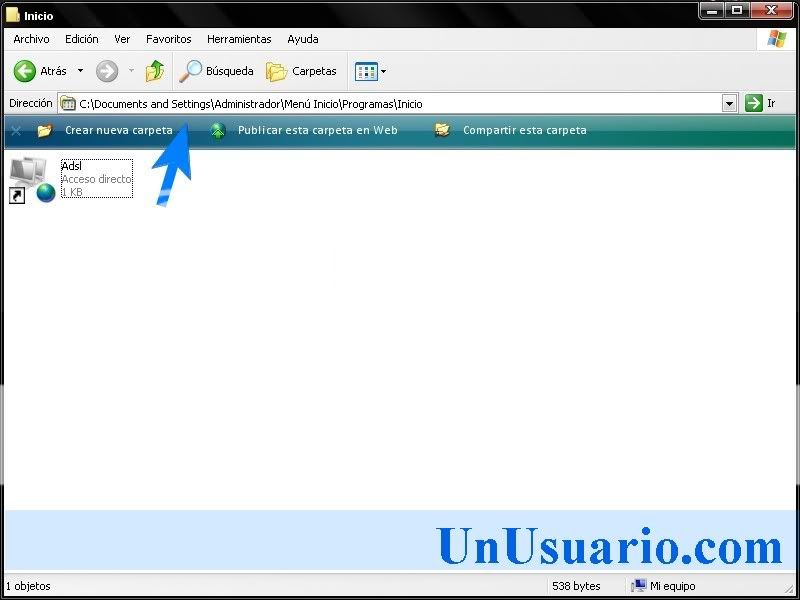
Como pueden ver, el procedimiento es sumamente sencillo, pero para nada intuitivo. Sin embargo, con un poco de ingenio se puede lograr conectar internet automáticamente al iniciar Windows, aunque quizá exista otro método más intuitivo.
Espero que les sea de utilidad!, saludos y suerte. Sean felices (:




